
İçindekiler:
- Yazar John Day [email protected].
- Public 2024-01-30 13:21.
- Son düzenleme 2025-01-23 15:14.
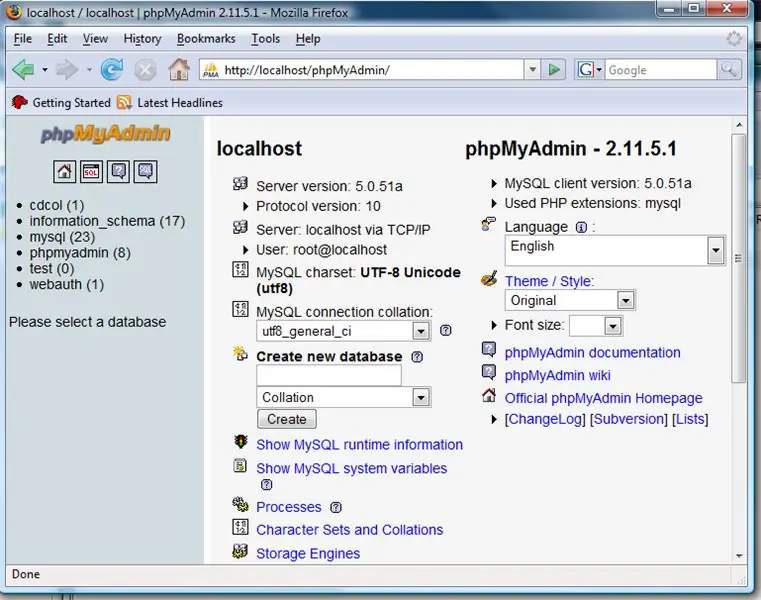
Bu talimat size Apache, PHP, MySQL'in localhost'a nasıl kurulacağını göstermek içindir. Ayrıca, bilgisayarın adını (https://desktop/index.php) kullanarak kök dizini yükleyebilmek, diğer bilgisayarlardaki dosyaları düzenleyebilmek gibi bazı harika ağ özelliklerine sahip olmanız için nasıl kurulur ve bir etki alanı veya IP kullanırken farklı bağlantı noktalarından farklı bilgisayarlara erişin. Web geliştirmeye yeni başlayan kişiler için bu size bir paket yardımcı olacaktır. Bu kurulumu (veya benzerini) en az 2 yıldır kullanıyorum. Siteleri localhost'ta kodlayabilir ve mükemmel çalıştığında bir ana bilgisayara yükleyebilirsiniz. Ne yazık ki, XP'li dizüstü bilgisayarım zaten kurulu olduğundan ve XP'yi kurduğumda bu bilgisayar bana ACPI hataları verdiği için bunu bir Vista makinesinde yapmak zorunda kalıyorum.
1. Adım: Ağ Kartınızı Yapılandırın
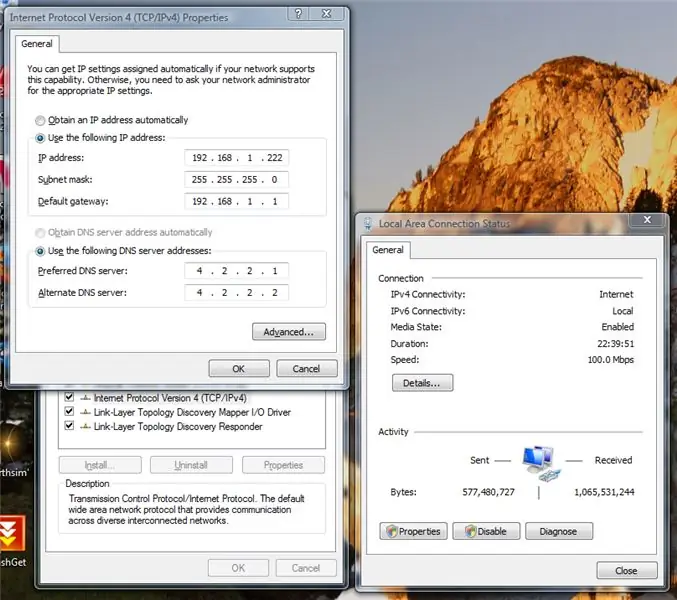
Bunu ev ağınız (İnternet) dışındaki bilgisayarlarda kullanabilmeniz için bu adıma ihtiyacınız olacak.
Bu yalnızca bir yönlendiriciniz varsa çalışır. Kontrol panelinize, Ağ ve Paylaşım merkezinize gidin. Bağlantı yazan yerde, en sağa bakın. Durumu Görüntüle düğmesi olmalıdır. Buna tıklayın. IP adresinizi (IPv6'yı da görüyorsanız IPv4), alt ağ maskenizi, varsayılan ağ geçidinizi ve DNS sunucularınızı not edin. Şimdi kapat'a basın ve "Yerel Alan Bağlantı Durumu" penceresinde Özellikler'e tıklayın. TCP/IPv4'e tıklayın, ardından özelliklere tıklayın. "Aşağıdaki IP adresini kullan" seçeneğini işaretleyin ve az önce not ettiğiniz tüm bilgileri girin. İsteğe bağlı olarak DNS sunucularınız için 4.2.2.1 ve 4.2.2.2 kullanabilirsiniz. Diğer DNS sunucularına kıyasla gerçekten hızlı güncellendiklerini görüyorum. Bu, PC'nizin aynı yerel IP'yi korumasını sağlar ve yeniden başlattığınızda DHCP size yeniden bir IP atamaz.
Adım 2: Yönlendiricinizi Yapılandırın
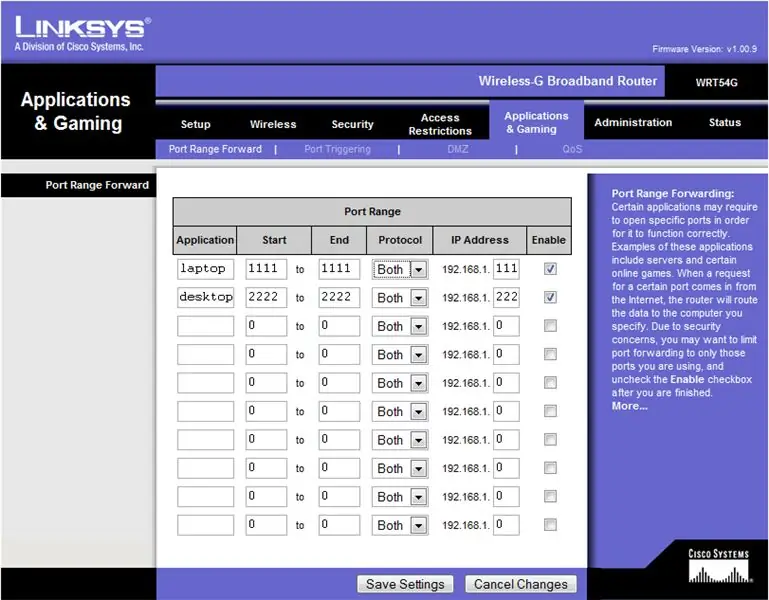
Web tarayıcınızda, önceki adımdaki Varsayılan Ağ Geçidi IP'sini yazın. Şifre isteyebilir, istemeyebilir. Herkes için farklı olmalı, benim için admin/admin - Varsayılan Linksys şifresi. Bu işe yaramazsa, Google'ı veya bir kılavuzu kontrol etmenizi öneririm.
Giriş yaptıktan sonra port yönlendirmeyi arayın. Önceki adımdaki IP adresini ve rastgele bir bağlantı noktası numarasını girin. FTP ve HTTP protokollerinin varsayılan bağlantı noktaları oldukları için 21 veya 80 numaralı bağlantı noktalarını önermem. Rastgele insanların buna erişmesini istemezsiniz, bu nedenle yalnızca sizin bildiğiniz rastgele sayılar en iyisidir. Protokolün hem UDP hem de TCP olarak ayarlandığından emin olun. WRT54G'niz yoksa bu herkes için farklı olacaktır. Bunlar için ayarlarınızı aramanız yeterlidir.
3. Adım: İsteğe bağlı: DNS Yönlendirmesini Belirleyin
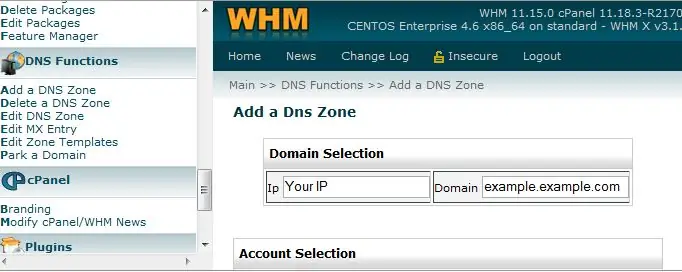
Alan adı olan bir yerde barındırma yapıyorsanız veya bilgisayarınıza yönlendirmek istediğiniz etkin olmayan bir alanınız varsa, bunu yapabilirsiniz. Son adımda kurduğunuz bağlantı noktasından ona erişebileceksiniz. Değilse, IP'nizden erişebilirsiniz. IP'nizden erişmek istiyorsanız, zaten hazırsınız demektir. Değilse, okumaya devam edin. İlk olarak, IP'nizin ne olduğunu bulmanız gerekir. DomainTool'un IP Denetleyicisine gitmeyi deneyinMevcut bir barındırma hesabınız varsa, evinizin apache'sine erişmek için o hesapta bulunan bir etki alanını kullanabilirsiniz. Bu talimatlar, sunucunuz cPanel kullanıyorsa ve bir WHM hesabınız varsa, aksi takdirde DNS ayarlarını aramanız gerekir. İyi bir cPanel sunucusu arıyorsanız, ASO Hosting'i tavsiye ederim. WHM'de, DNS İşlevleri kategorisine gidin ve bir DNS bölgesi ekle'ye tıklayın. IP'nizi girin ve o hesapta sahip olduğunuz bir etki alanının herhangi bir alt etki alanını yazın. Artık, yazılım yüklendikten sonra, seçtiğiniz bağlantı noktasını kullanarak bu alt etki alanındaki her şeye erişebileceksiniz. Alternatif olarak, FreeDNS veya diğer DNS servislerini kullanabilir.
4. Adım: Yazılımı Alın
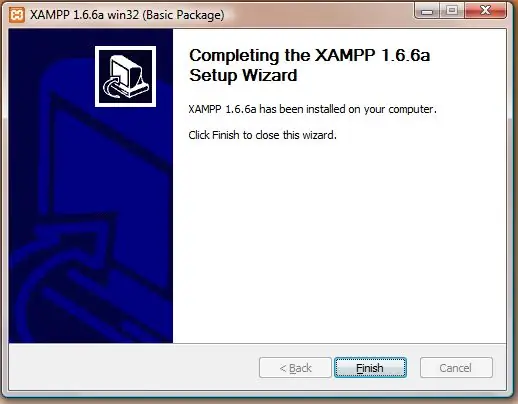
Apache arkadaşlarından xampp'i indirin. Normal olarak kurun ve "Apache'yi hizmet olarak yükle" ve "MySQL'i hizmet olarak yükle" seçeneğini işaretlediğinizden emin olun. Her güvenlik duvarı ve Windows güvenlik merkezi üzerinden bağlantılara izin verdiğinizden emin olun.
Adım 5: Apache'yi Yapılandırın
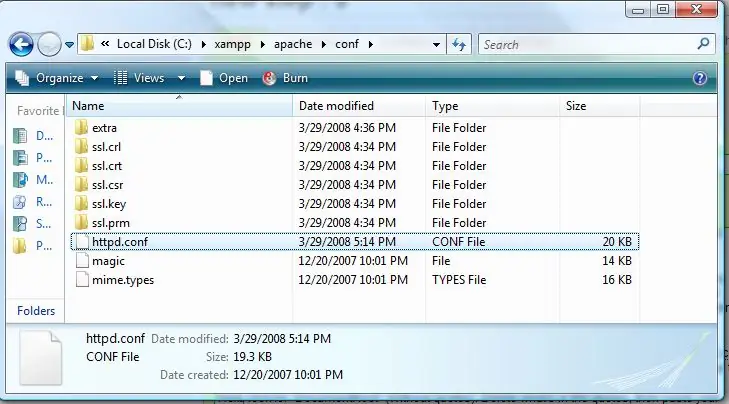
Apache'nin artık web kök dizini Belgelerim'de olacak şekilde yapılandırılması gerekiyor ve buna uygun bağlantı noktasından erişilebilir. Belgelerim klasörünüze gidip yeni bir klasör oluşturarak başlayın. Adını ne istersen koy. Web kökünü seçiyorum, ancak farklı bir şey istiyorsanız her zaman "www" veya "public_html" vardır. Klasörü açın ve en üstteki konum adres çubuğuna tıklayın. Size kesin bir konum vermeli, örneğin, benimki C:\Web RootNow, oradan dışarı tıklayın ve bir klasör yukarı gidin. Yeni oluşturduğunuz klasöre sağ tıklayın ve özelliklere gidin. Güvenlik'e gidin, ardından düzenleyin ve ardından ekle'yi tıklayın. Kutuya Herkes yazın ve tamam'a basın. Şimdi, Herkes için tam kontrolü işaretleyin ve tamam'a basın. Bunu kopyalamak isteyeceksiniz. Şimdi, xampp kurulum dizininize gidin, apache'ye gidin, ardından conf'a gidin. httpd.conf'u not defterinde açın ve "Listen 80"i bulun, (Tırnaklar olmadan) Bunun altına bir satır daha ekleyin, ardından Listen diyerek 2. adımda seçtiğiniz port numarasını yazın. Ardından, "DocumentRoot" (Tırnaklar olmadan) arayın. Tırnak içindekileri silin, ardından konumunuzu onlara yapıştırın. Herhangi bir eğik çizgiyi ters eğik çizgi olarak değiştirmeniz gerekecektir (, / olarak değiştirilmelidir) Son olarak, "" ifadesini arayın, yükleme dizininizi c:/xampp olarak değiştirin, 204 satırı civarında olmalıdır. Tırnak içindekileri dizininizle değiştirin, bir kez daha, eğik çizgileri değiştirerek. Şimdi dosyayı kaydedin.
Adım 6: Bilgisayarınızı Yeniden Başlatın ve Keyfini Çıkarın
Bilgisayarınızı yeniden başlatın Artık sunucunuza çeşitli şekillerde erişebilirsinizhttps://localhost/ (Yalnızca yerel PC)https:// bilgisayar adı (Yalnızca yerel ağ)https:// yerel ipiniz (yalnızca yerel ağ)https:// harici adresiniz ip: yourport https:// your domain: yourport kalın kullanmak zorunda kaldım, aksi takdirde talimat verilebilirler onu otomatik olarak bir bağlantı yapar. Web kök klasörüne koyduğunuz herhangi bir dosyada php ve mysql kullanabilirsiniz.
Önerilen:
WordPress Web Sitesine SSL Sertifikası Nasıl Kurulur: 5 Adım

WordPress Web Sitesine SSL Sertifikası Nasıl Kurulur: WordPress Web Sitesine SSL sertifikası yükleme kılavuzunu paylaşacağız. Ancak sertifikayı yüklemeden önce Comodo SSL Sertifikası gibi ucuz ssl sertifika sağlayıcısı bulmanız gerekir
Linux'ta AVR Programlama Ortamı Nasıl Kurulur: 5 Adım

Linux'ta AVR Programlama Ortamı Nasıl Kurulur: Windows'ta AVR mikro denetleyicilerini programlamak istiyorsanız, bir Studio'nuz var ama Linux'ta sahip olduğumuz tek şey bir Dude.AVRDUDE, AVR çiplerini programlamak için komut satırı arayüzüdür, biraz zor olabilir ilk başta kurulum için. Bu Eğitilebilir Tabloda, ben s
Node.js, Express ve MongoDB ile Raspberry Pi Üzerinde Web Sitesi Nasıl Kurulur Bölüm 1: 6 Adım

Node.js, Express ve MongoDB ile Raspberry Pi'de Web Sitesi Nasıl Kurulur… Bölüm 1: node.js web uygulaması eğitimimin 1. KISIMına hoş geldiniz. Bölüm 1, node.js uygulama geliştirme için kullanılan gerekli yazılımı, bağlantı noktası yönlendirmenin nasıl kullanılacağını, Express kullanarak bir uygulamanın nasıl oluşturulacağını ve uygulamanızın nasıl çalıştırılacağını inceleyecektir. Bunun ikinci kısmı
Localino Roomba IRobot'u İzler, Ortamı Haritalar ve Kontrol Sağlar.: 4 Adım

Localino Roomba IRobot'u İzler, Ortamı Haritalar ve Kontrole İzin Verir.: Bu talimat, Roomba iRobot'unuzu Localino İç Mekan Yerelleştirme Sistemi, bir WiFi-UART köprüsü ve bir PC uygulaması ile iç mekanlarda nasıl izleyeceğiniz ve kontrol edeceğiniz bir prosedürü açıklar. Bir HIL kontrolünü açıklayan bu talimatın açıklama detayı
Getto Geliştirme Ortamı: 5 Adım

Getto Geliştirme Ortamı: Bir süre önce hızlı ve kirli bir "el ucuz" yayınladım; Atmel AVR serisi çipleri programlamaya başlama yöntemi: Ghetto Programmer (sürüm 1.0) O zamandan beri, kurulumumu yeniledim, yeniden canlandırdım ve başka bir şekilde geliştirdim. olacağını düşündüm
